est Sposób na odzyskanie danych z urządzeń z systemem iOS 9 (iPhone, iPad) na komputerze Mac
Utrata danych jest zawsze bolesna dla wszystkich użytkowników iOS. Chociaż system operacyjny Apple jest coraz lepszy, nadal nie może uniknąć utraty danych spowodowanej błędem użytkownika, problemem systemowym, jailbreakem itp. Jeśli niestety utracone notatki, kontakty, zdjęcia i nie tylko na urządzeniu z systemem iOS 9.3 / 9.1 / 9, możesz użyć programu do odzyskiwania danych iOS 9, aby je odzyskać bez kopii zapasowej lub przywrócić z utworzonej kopii zapasowej iTunes / iCloud.
- Część 1: Jak odzyskać dane z urządzeń z systemem iOS 9 (iPhone, iPad) bez kopii zapasowej na komputerze Mac
- Część 2: Jak odzyskać dane z urządzeń iOS 9 (iPhone, iPad) z iTunes / iCloud Backup
Część 1: Jak odzyskać dane z urządzeń z systemem iOS 9 (iPhone, iPad) bez kopii zapasowej na komputerze Mac
Tenorshare iOS Data Recovery dla komputerów Mac to najlepsze oprogramowanie do odzyskiwania danych dla systemu iOS 9 do odzyskiwania skasowanych lub utraconych notatek, kontaktów, zdjęć i innych elementów dla systemu iOS 9 z różnych powodów.
Najważniejsze powody, aby mieć Tenorshare iOS Data Recovery dla komputerów Mac
- Bezpośrednio odzyskaj utracone dane bezpośrednio z urządzenia z systemem iOS 9. Nie jest wymagana kopia zapasowa.
- Przywróć do 20 rodzajów treści, w tym wiadomości, zdjęcia, filmy, kontakty, notatki, czaty WhatsApp / Tango / Viber, historię Safari itp.
- Odzyskaj utracone dane iOS z różnych przyczyn, takich jak usunięcie wypadku, aktualizacja iOS, błąd jailbreak, reset fabryczny itp.
- Wygodne synchronizowanie odzyskanych kontaktów, notatek i wiadomości z powrotem do urządzenia za pomocą jednego kliknięcia.
- Obsługuje wszystkie urządzenia z systemem iOS 9, w tym iPhone 6s / 6s Plus / 6/6 plus / 5S / 5C / 5 / 4S / 4, iPad Air / 4 / mini 2.
3 kroki do odzyskania danych z urządzenia z systemem iOS 9 za pomocą usługi odzyskiwania danych Tenorshare dla systemu iOS
- Krok 1: Podłącz urządzenie iOS 9 do komputera kablem USB i wybierz „Odzyskaj dane z urządzenia iOS”.
- Krok 2: Kliknij „Rozpocznij skanowanie”. Po zakończeniu skanowania wszystkie istniejące i usunięte dane iPhone'a zostaną wyświetlone według kategorii. Kliknij każdą kategorię, aby wyświetlić podgląd utraconych danych.
- Krok 3: Na koniec sprawdź pliki, które chcesz odzyskać, i kliknij „Odzyskaj”, aby je odzyskać.

Część 2: Jak odzyskać dane z urządzeń iOS 9 (iPhone, iPad) z iTunes / iCloud Backup
Apple oferuje również szansę na odzyskanie utraconychdane z utworzonej kopii zapasowej iTunes / iCloud. Ale nie możesz selektywnie odzyskać potrzebnych danych, a wszystkie bieżące dane, których nie ma w kopii zapasowej, zostaną zastąpione.
Z kopii zapasowej iTunes
- Podłącz urządzenie do komputera, na którym zapisałeś kopię zapasową.
- Upewnij się, że masz zainstalowaną najnowszą wersję iTunes. Otwórz iTunes. Przejdź do Plik> Urządzenia> Przywróć z kopii zapasowej.
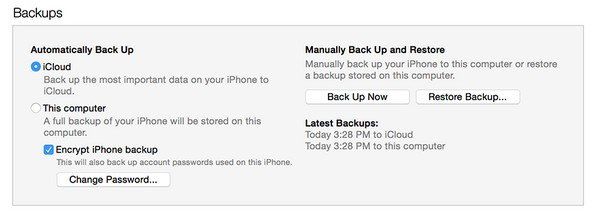
Z iCloud Backup
- Przejdź do Ustawienia> Ogólne> Resetuj i wybierz „Usuń całą zawartość i ustawienia”.
- W Asystencie ustawień wybierz „Skonfiguruj urządzenie” i „Przywróć z kopii zapasowej”, a następnie zaloguj się do iCloud.
- Wybierz plik kopii zapasowej z listy kopii zapasowych na iCloud, aby przywrócić urządzenie z kopii zapasowej iCloud.
Podsumowując, udostępniamy 3 sposoby odzyskiwania utraconych danych z urządzenia z systemem iOS 9. Po prostu wybierz najlepsze rozwiązanie dla siebie i jak najszybciej odzyskaj utracone dane.









